ClashX for MacOS 使用教程 ✏️
请务必检查是否满足以下前置条件:
1️⃣ 打开浏览器,访问网址(time.is) 检查设备系统时间是否与北京时间同步 。若时间误差大于3秒,请自行同步最新系统时间;
2️⃣ 检查套餐是否过期;
3️⃣ 检查设备中是否开启其他同类代理软件或者浏览器插件。
确认无误后,请继续阅读下文。
一、下载客户端
ClashX for Mac 中文版下载地址:https://wwb.lanzoul.com/idMzt1uxxwoj
二、安装客户端
1️⃣打开下载的 ClashX.dmg 文件,将 ClsshX 拖拽到 Applications 文件夹当中,如图1所示。 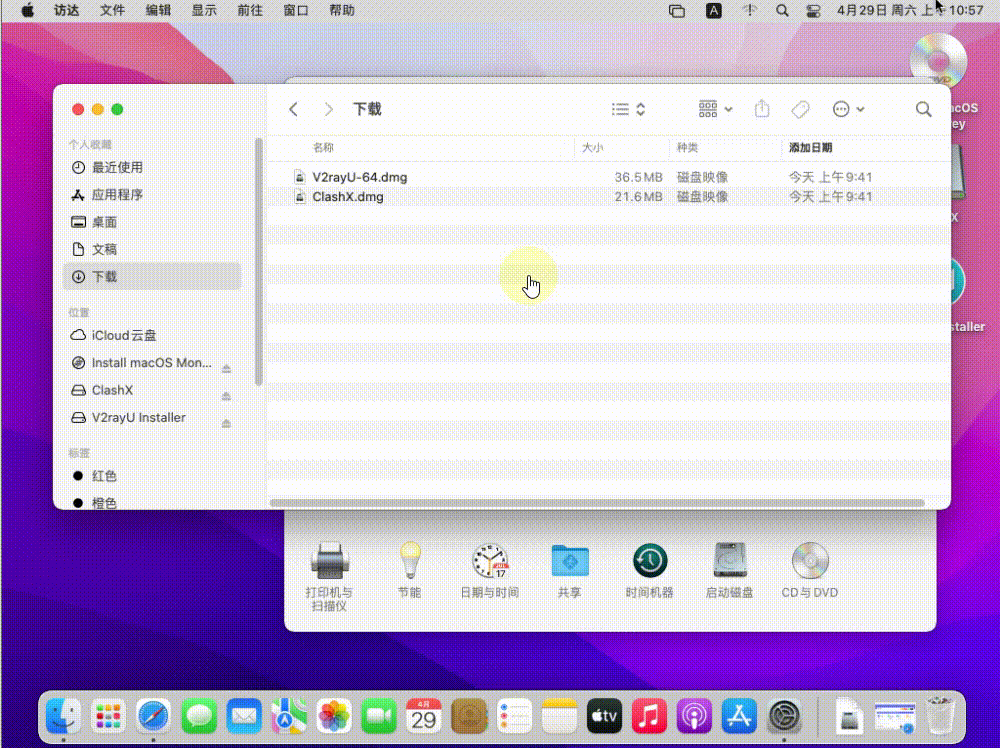
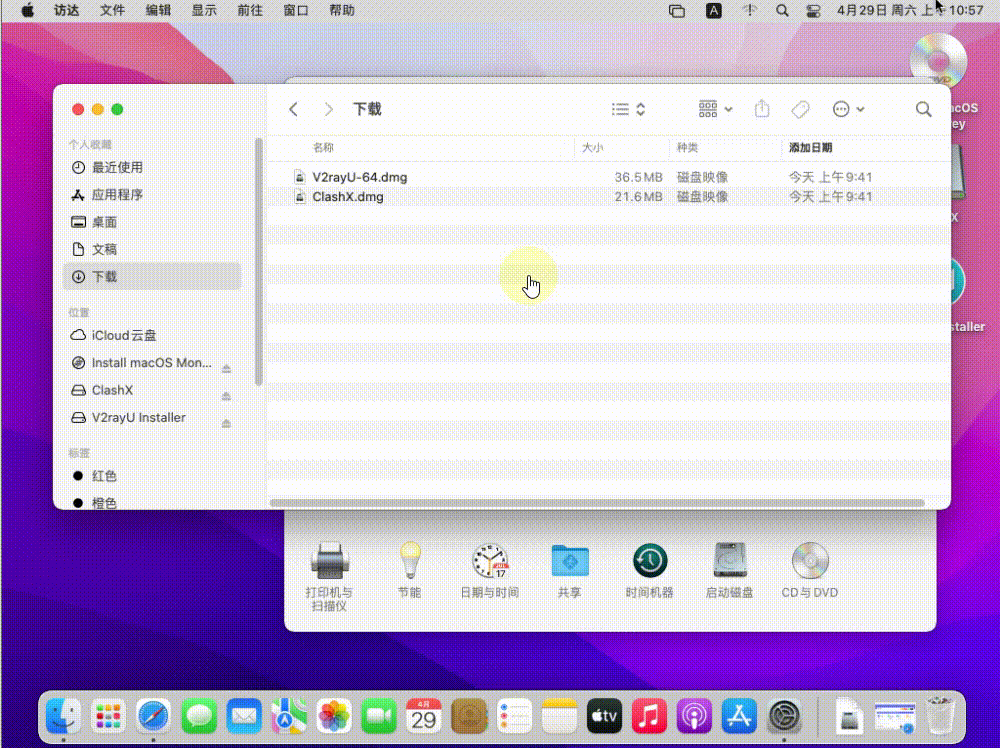
图1
三、启动客户端
1️⃣在启动台或者应用程序中找到 ClashX 启动软件,首次打开的时候会有安全提示,点击 打开 选项
2️⃣根据系统提示点击 安装 然后输入电脑账户的密码并 安装帮助程序 ,检测核查更新可根据情况自行选择检查或不检查。
3️⃣成功打开软件后,状态栏会出现 ClashX 的图标,如图2所示。
2️⃣根据系统提示点击 安装 然后输入电脑账户的密码并 安装帮助程序 ,检测核查更新可根据情况自行选择检查或不检查。
3️⃣成功打开软件后,状态栏会出现 ClashX 的图标,如图2所示。
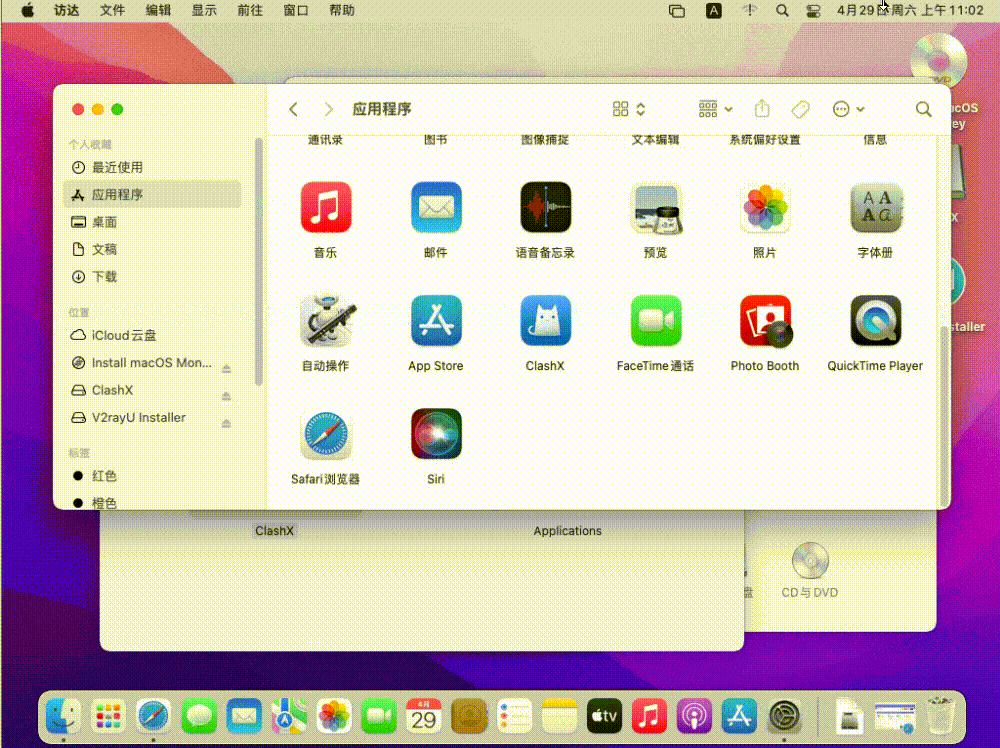
图2
温馨提示
如果你是Mac小白按照上方教程无法成功打开客户端,请点击参考 Mac系统设置任何来源安装第三方软件 教程。
四、订阅导入(两种方法任选一种)
方法1:自动导入
1️⃣登录到筋斗云 用户中心 ,官网入口: link520.cc 。
2️⃣在官网 订阅导入 栏点击 一键导入 Clash 配置 按钮,点击后会自动提示跳转到 Clash 客户端,根据提示点击允许 按钮。
3️⃣在 ClashX 弹出的 添加托管配置文件界面 点击 确定 按钮,即可成功订阅节点配置文件。
4️⃣为了应对不同网络环境,为您提供了多个备用订阅地址可随意选择,如图3所示。
2️⃣在官网 订阅导入 栏点击 一键导入 Clash 配置 按钮,点击后会自动提示跳转到 Clash 客户端,根据提示点击允许 按钮。
3️⃣在 ClashX 弹出的 添加托管配置文件界面 点击 确定 按钮,即可成功订阅节点配置文件。
4️⃣为了应对不同网络环境,为您提供了多个备用订阅地址可随意选择,如图3所示。
4️⃣若导入成功,请跳至 第五章节;若导入失败,请尝试方法2。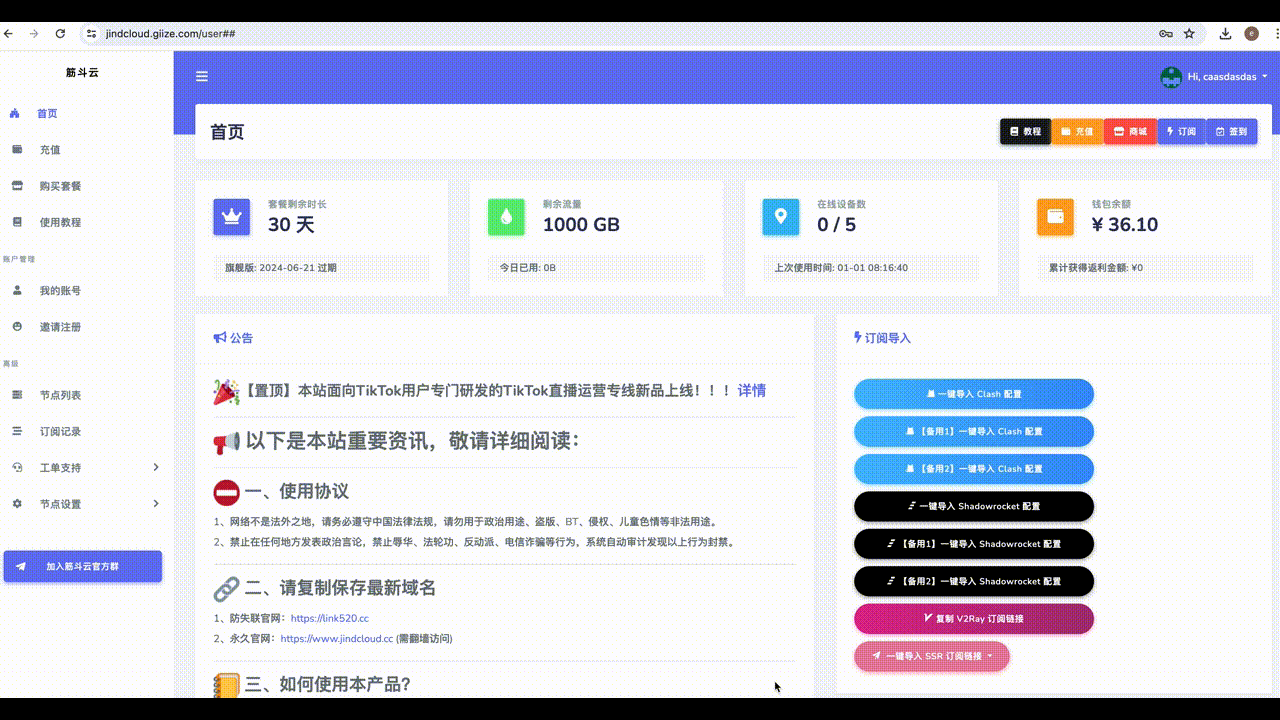
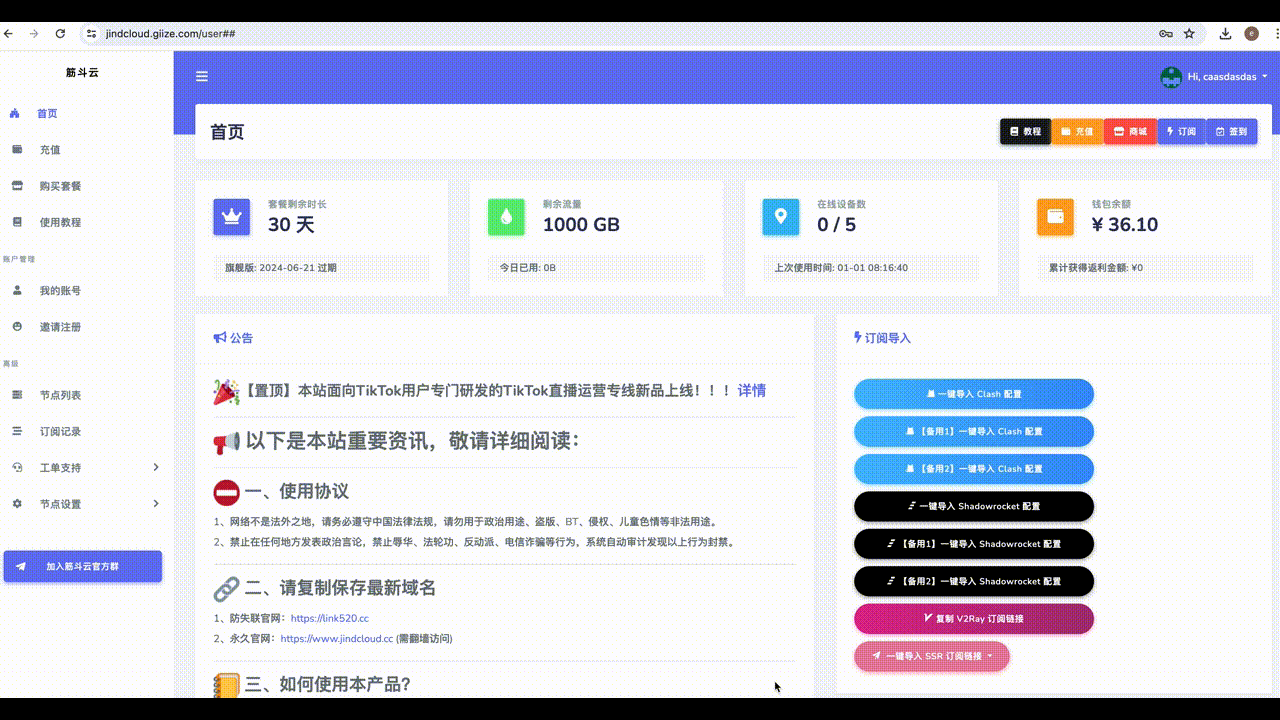
图3
方法2:手动导入
步骤①:复制订阅地址
1️⃣登录到筋斗云 用户中心 ,官网入口: link520.cc 。
2️⃣在官网 订阅导入 栏点击 复制 Clash 订阅链接 按钮。
3️⃣为了应对不同网络环境,为您提供了多个备用订阅地址可随意选择,如图4所示。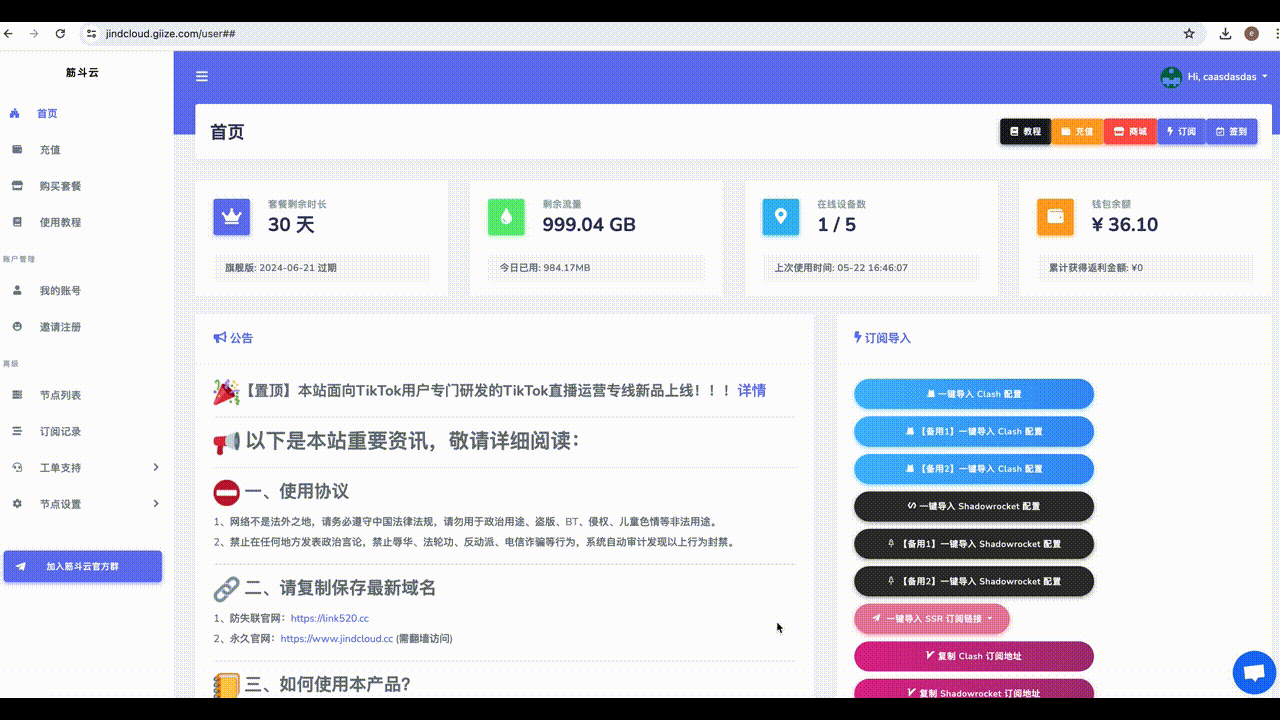
2️⃣在官网 订阅导入 栏点击 复制 Clash 订阅链接 按钮。
3️⃣为了应对不同网络环境,为您提供了多个备用订阅地址可随意选择,如图4所示。
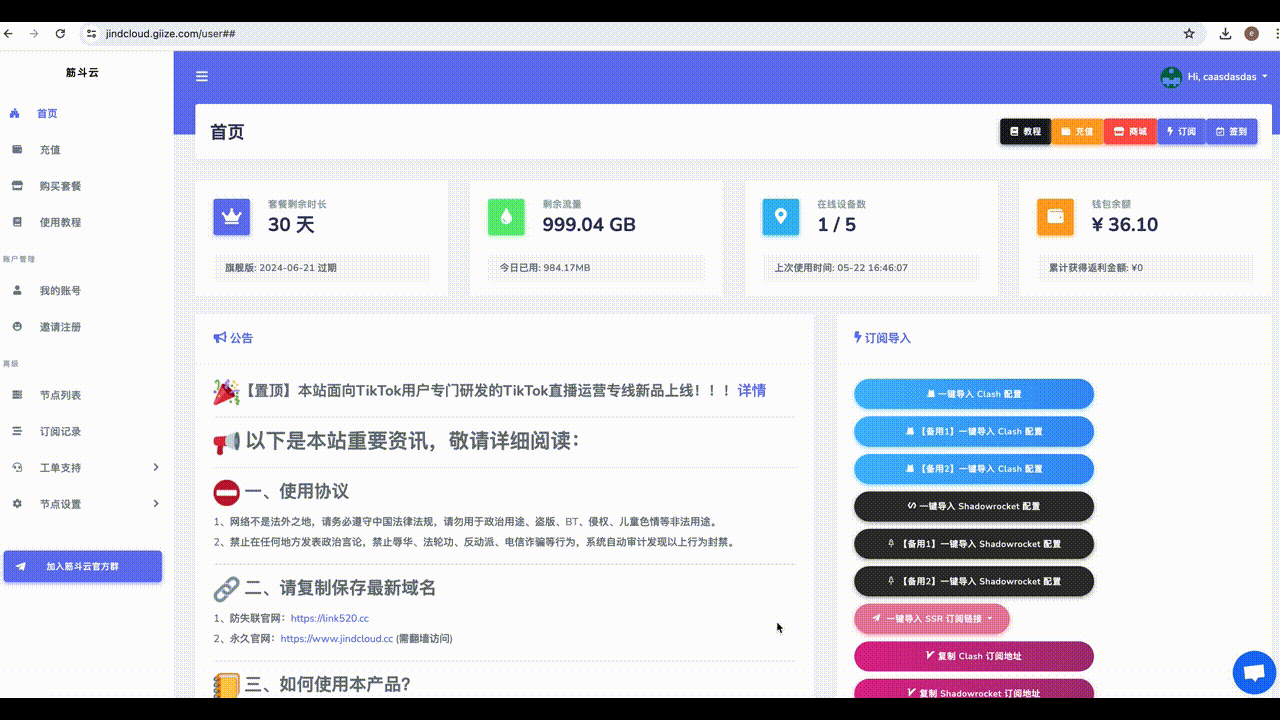
图4
步骤②:添加订阅文件
1️⃣打开 主菜单 -> 配置 -> 托管配置 -> 管理 ,在 托管的配置文件 下方点击 添加 按钮。
2️⃣将刚刚复制的地址粘贴进入 Url 栏, Config Name 栏可随意填写,点击 确定 即可成功订阅节点配置文件,如图5所示。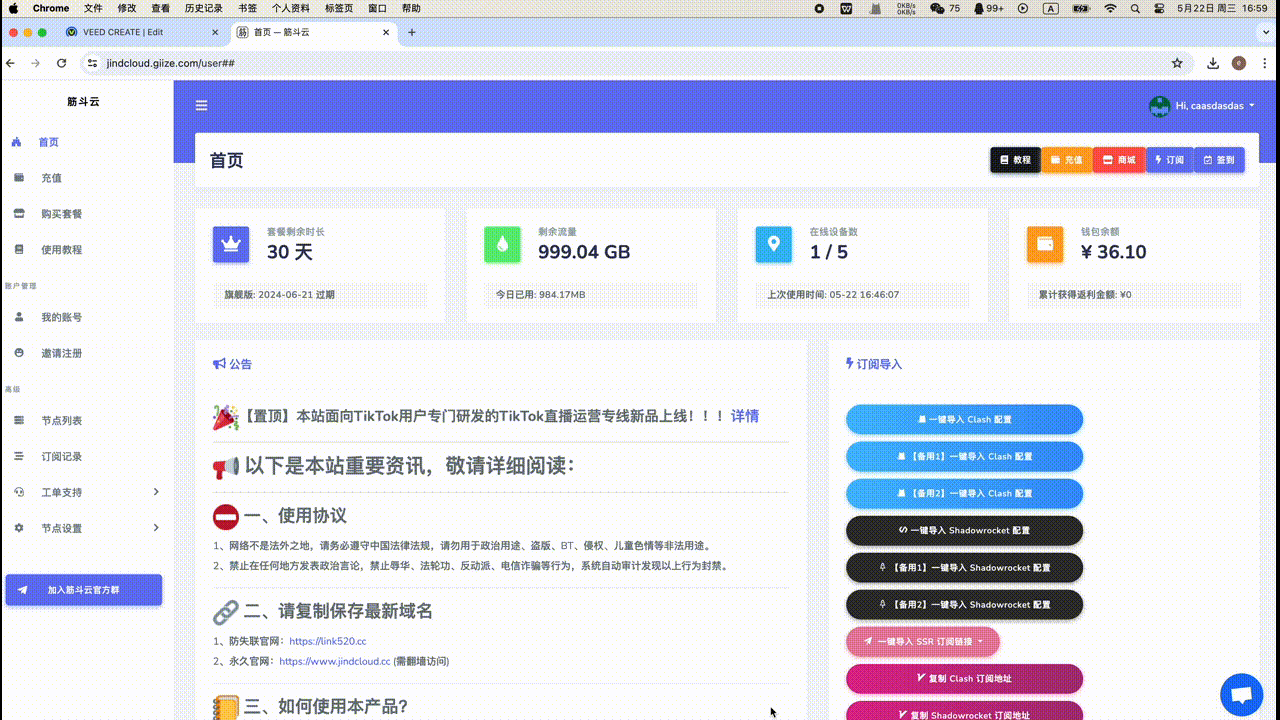
2️⃣将刚刚复制的地址粘贴进入 Url 栏, Config Name 栏可随意填写,点击 确定 即可成功订阅节点配置文件,如图5所示。
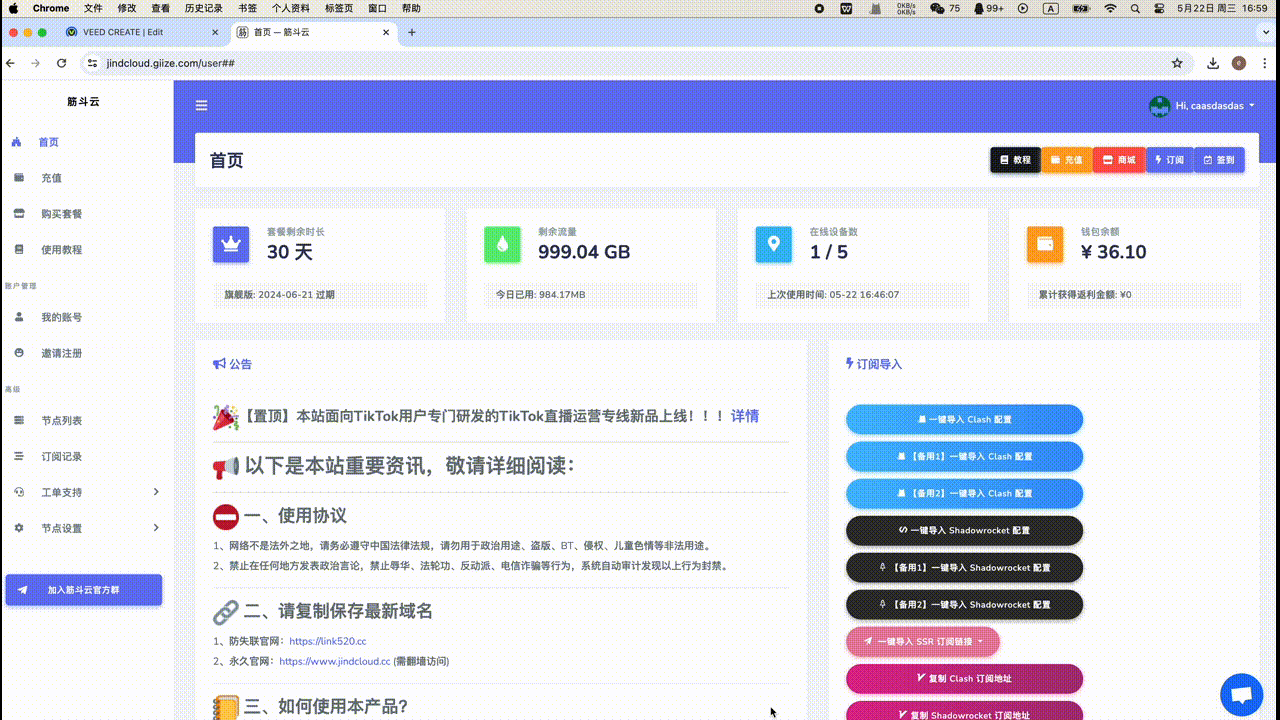
图5
温馨提示
如果发生错误,返回官网复制其他备用订阅地址重新操作一次。
五、开启代理
1️⃣选择好国家地区节点后,点击 设置为系统代理 开启系统代理。
2️⃣此时状态栏 ClashX 图标由灰色变成黑色,即成功开启了VPN代理。
3️⃣(可选步骤)如何打开全局模式?打开 主菜单 在 出站模式(规则) 中选择 全局连接 ,然后在 GLOBAL 中选择一个国家地区节点,如图6所示。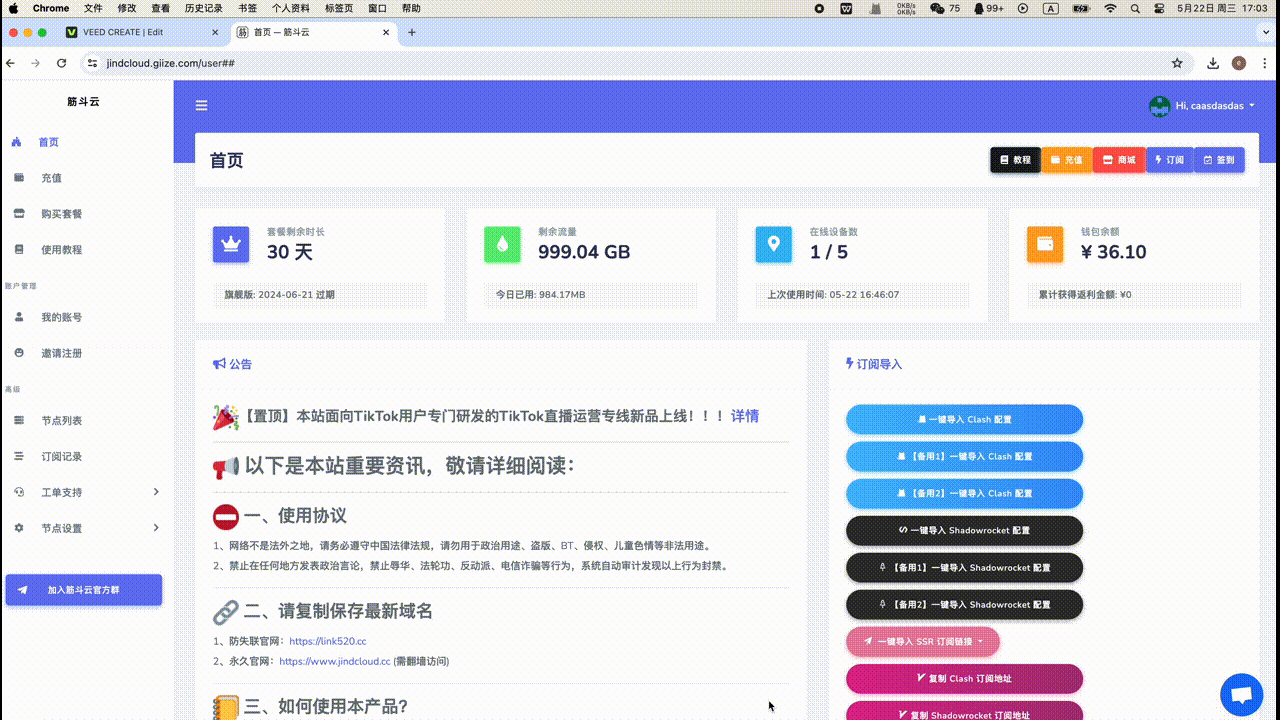
2️⃣此时状态栏 ClashX 图标由灰色变成黑色,即成功开启了VPN代理。
3️⃣(可选步骤)如何打开全局模式?打开 主菜单 在 出站模式(规则) 中选择 全局连接 ,然后在 GLOBAL 中选择一个国家地区节点,如图6所示。
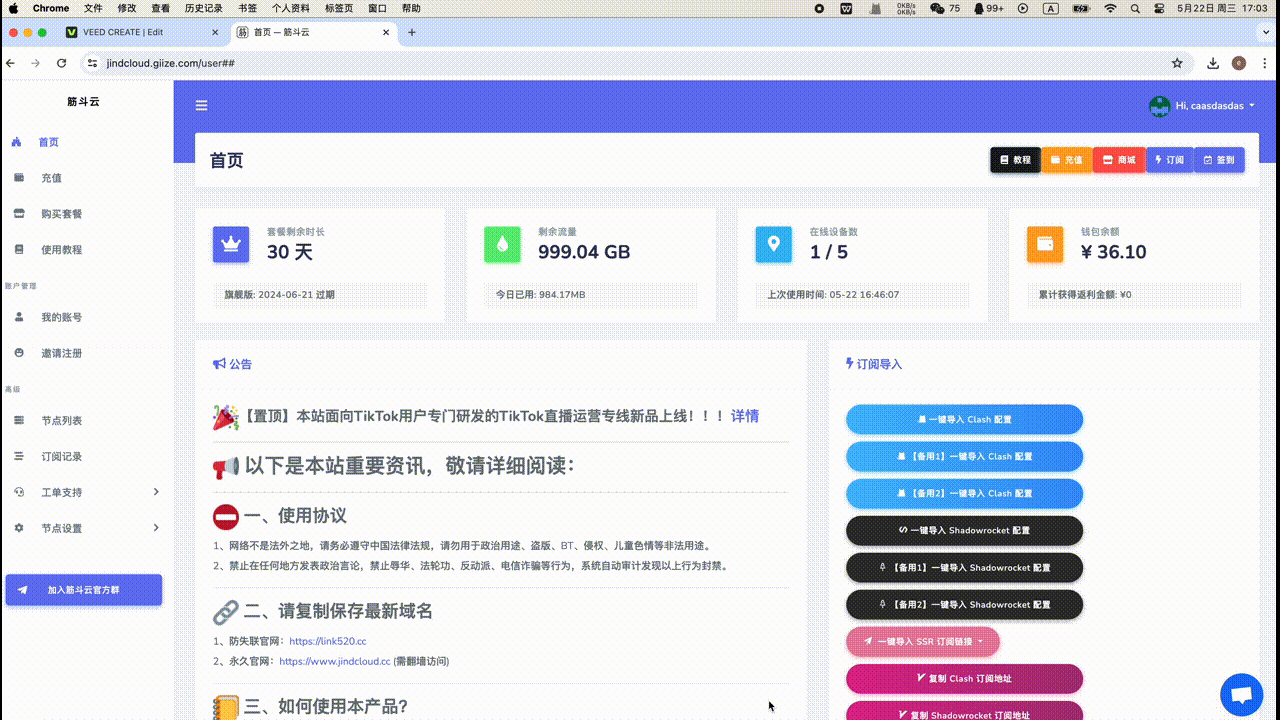
图6
温馨提示
筋斗云网址列表可前往 全部网址 查看。
